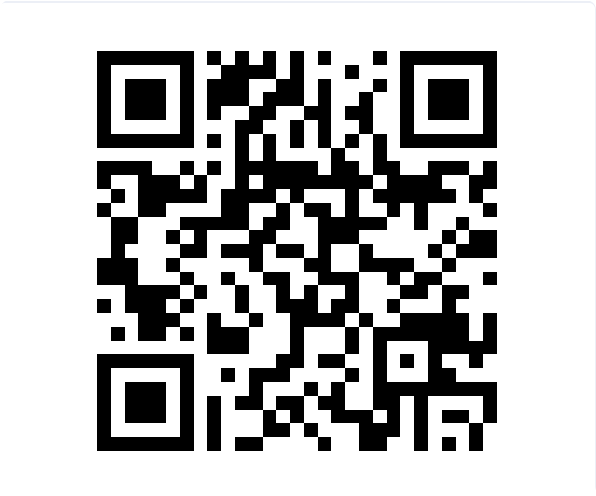编写进度
基于docker的网络安全靶场搭建-主机篇
操作机-kali搭建
启动kali容器
docker search kali # 搜索kali基础镜像
docker pull kalilinux/kali-rolling # 拉取基础镜像
docker images # 查看镜像
docker run -itd -p 3399:3389 kalilinux/kali-rolling /bin/bash
# 后台运行容器 宿主3399映射到kali的3389
docker ps -a # 查看容器相关信息
docker attach <Container-ID> # 进入容器安装基础环境包
apt-get -y update && apt-get -y upgrade && \
DEBIAN_FRONTEND=noninteractive apt-get install -y \
kali-tools-top10 \
pciutils \
vim \
iputils-ping \
bash-completion && \
apt-get autoremove -y && \
apt-get cleanDEBIAN_FRONTEND=noninteractive取消交互,直接运行命令,而无需向用户请求输入kali-tools-top10kai常用工具pciutilslspci工具vim文本编辑器iputils-pingping命令bash-completion命令自动补全
生成镜像 kali-2021
docker commit <Container-ID> <Image-Name> # 生成镜像
docker commit kali-2021 crkmyth1cal/kali20201:v1 # 可选,生成镜像并发布推送镜像到DockerHub
docker login # 登陆docker
docker push crkmyth1cal/kali20201:v1 # 推送镜像
docker logout # 退出docker远程桌面环境配置
使用新镜像生成容器并进入容器
Ctrl+P+Q 退出容器不终止容器
docker run -itd -p 3399:3389 kali-2021 # 后台运行容器,返回容器ID
docker run -itd -p 3399:3389 -v /tmp/kevin:/data kali-2021 # 可选: 挂在本地文件
docker exec -it <ID> /bin/bash # 临时开启shell,退出时容器不停止 exec-running container run-new container
docker start -a <ID> # 进入被Exited的容器更换Kali源
echo "deb http://mirrors.ustc.edu.cn/kali kali-rolling main non-free contrib" | sudo tee /etc/apt/sources.list
apt-get update安装桌面环境相关服务
apt-get -y install kali-desktop-xfce xorg xrdp
passwd root # 修改root密码kali-desktop-xfcexfce桌面环境xorg是x11的实现,提供X serverxrdp远程桌面服务
配置xrdp设置开机自启动
sed -i 's/port=3399/port=3389/g' /etc/xrdp/xrdp.ini # 修改xrdp服务端口
service xrdp restart # 重启xrdp服务
update-rc.d xrdp enable # xrdp开机自启动Web靶机制作
启动tomcat-mysql容器
docker search tomcat-mysql # 搜索tomcat-mysql镜像
docker pull aallam/tomcat-mysql # 下载tomcat-msyql镜像
docker run -d --name="tomcat-mysql-run" \
-e MYSQL_PASSWORD=root \
-p 1306:3306 -p 1080:8080 aallam/tomcat-mysql # 后台启动,
docker exec –it ID /bin/bash # 进入tomcat-mysql转载请注明来源,欢迎对文章中的引用来源进行考证,欢迎指出任何有错误或不够清晰的表达。可以在下面评论区评论,也可以邮件至 askding@qq.com